Packet Tracerで設定したコンフィグをテキストファイルに保存する。
または、実際のルータの設定をPacket Tracer上の機器に反映させることができます。
■設定の書き出し
設定済みのルータをクリックし「Config」タブ→左メニュー「GLOBAL」→「Settings」を開いてください。
保存済みコンフィグを書き出す場合は、「Startup-config」の「Export」を、
Running-configを書き出す場合は「Running-config」の「Export」をクリックしてください。
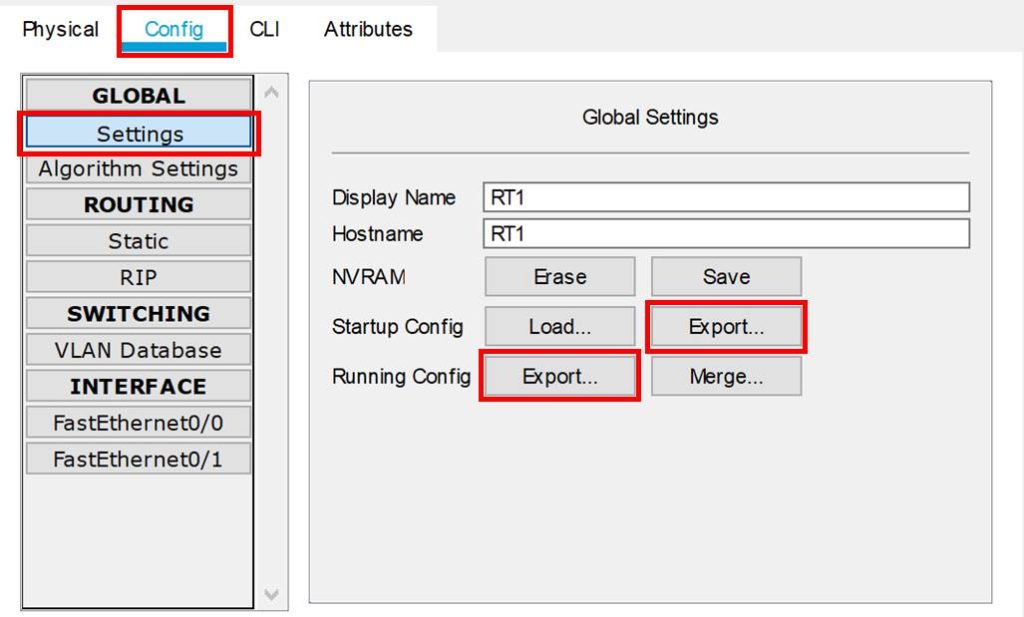
任意の場所に保存すると、以下のポップアップが表示されます。
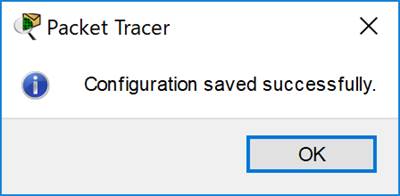
指定した場所にテキストファイルでコンフィグが保存されますので、テキストファイルを開くと、設定が保存されていることが確認できます。
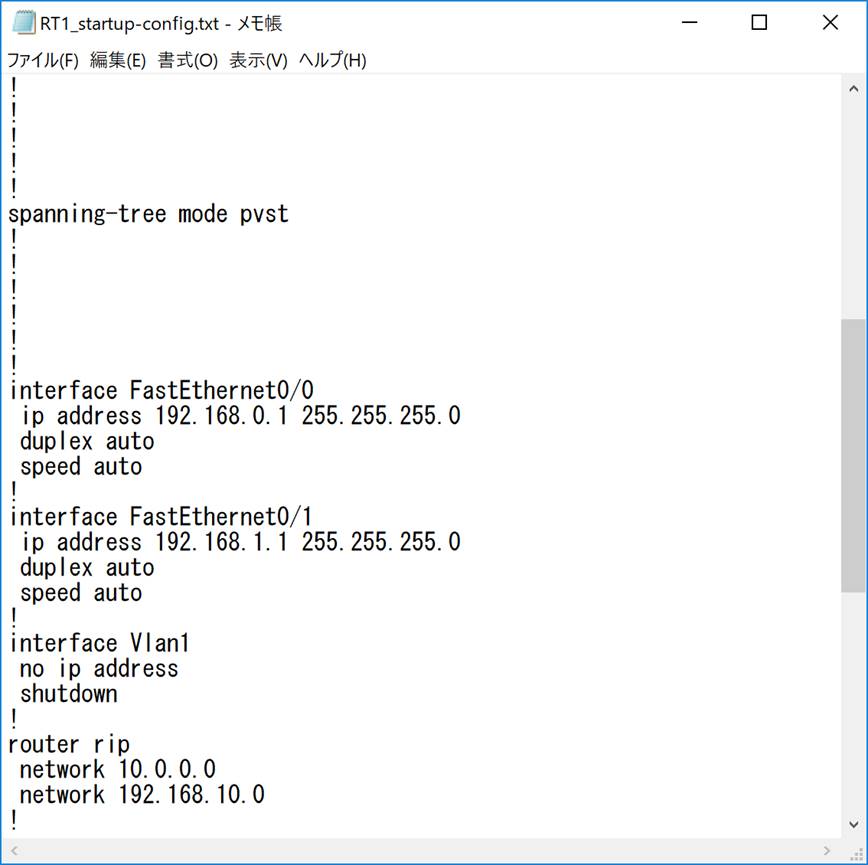
※たまに、保存されていないことがあります。その場合は再度保存してください。
■設定の読み込み
設定済みのルータをクリックし「Config」タブ→左メニュー「GLOBAL」→「Settings」を開いてください。
Startup-configを読み込む場合は「Load」をクリックします。
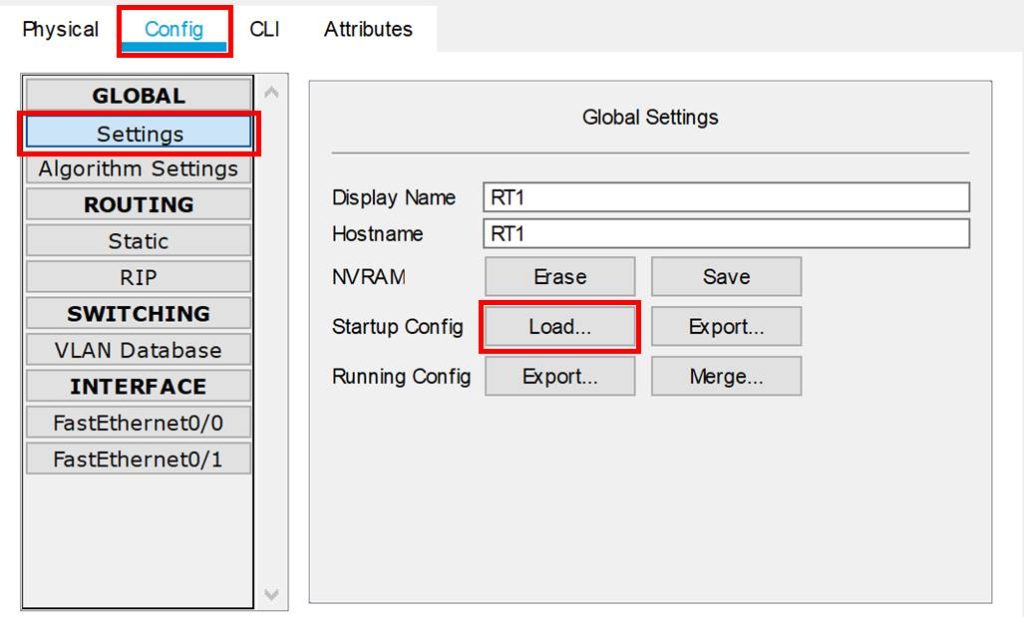
読み込むテキストファイルを指定してください。
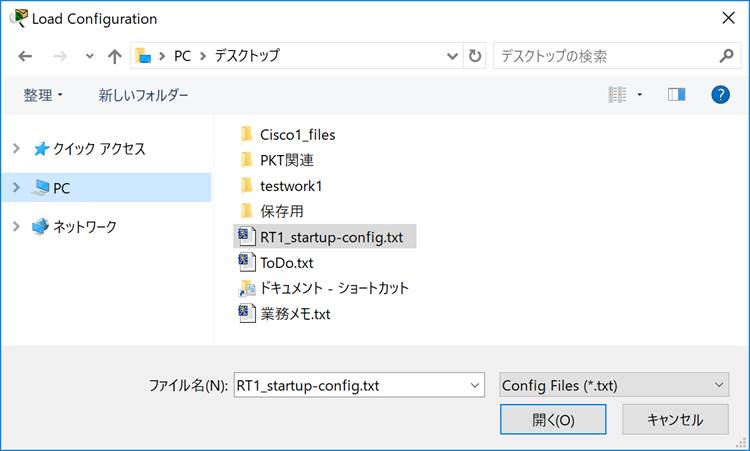
読み込みに成功すると、以下のポップアップが表示されます。
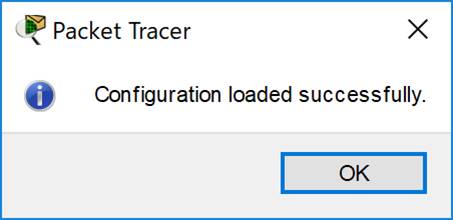
この時点での見た目の設定は変更ありません。あくまで更新されたのはStartup Configであり、Running Configではない点は注意してください。
なので、ルータを再起動してStartup Configを読み込ませると、設定が変わっていることがわかります。
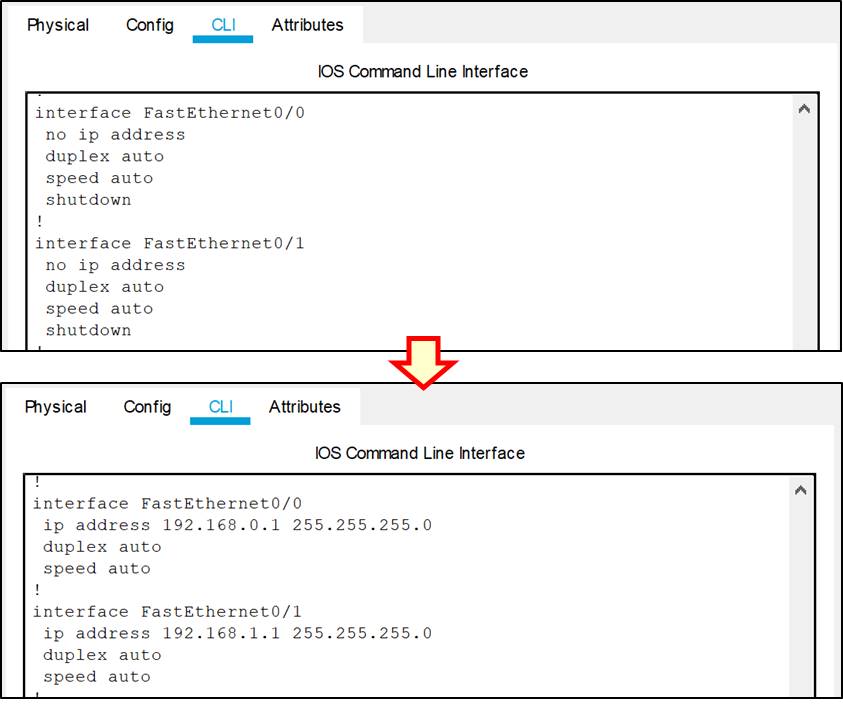
■Running-configの追記
Running-configを読み込む場合は「Merge」をクリックします。
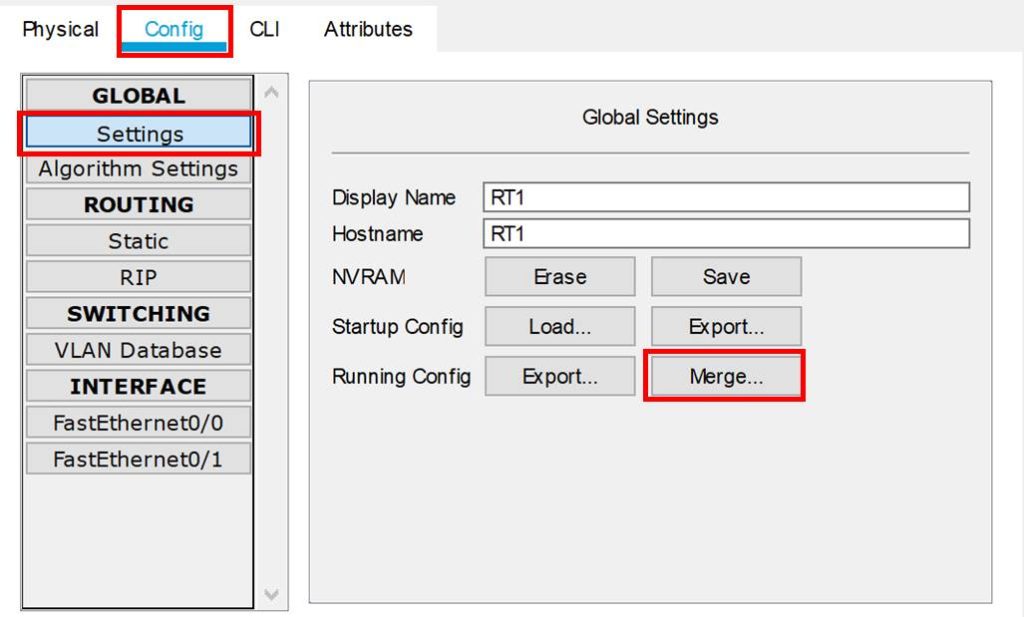
手順としてはStartup-configの読み込みと同じですが、Startup-configの読み込みの場合はStartup-configが入れ替わるのに対し、Running-configを読み込んだ場合、設定済みのRunning-configに追記される形になります。
例として、すでにユーザ名が2つ設定されているルータに、全く別のユーザが3つ登録されている状態のコンフィグファイルをRunning-configに読み込んでみます。
◆ルータの設定
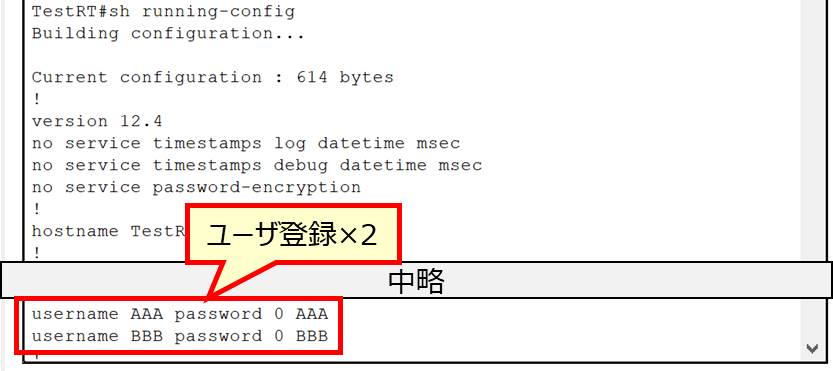
◆読み込むファイル
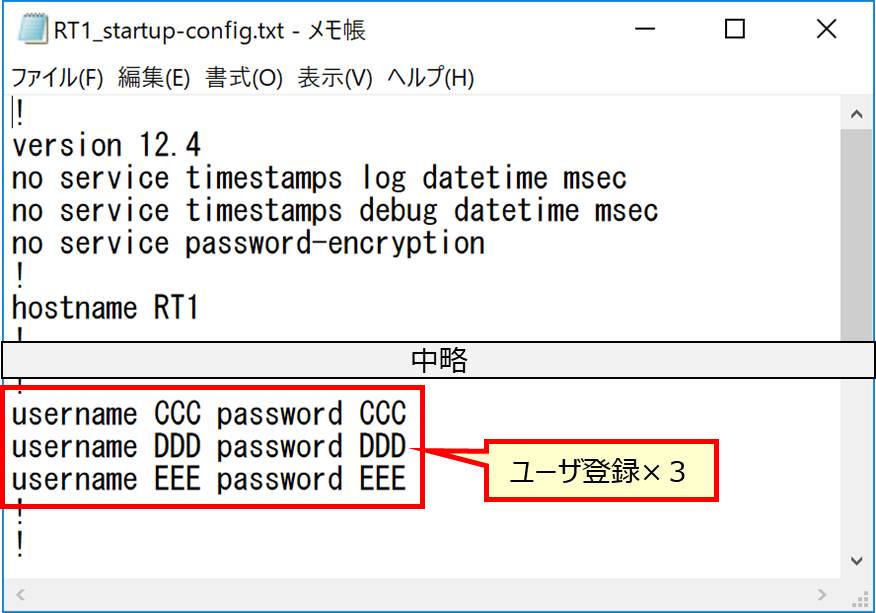
結果、もともと登録されていたユーザ×2に後から読み込んだユーザ×3が追記されてユーザ数が5になりました。
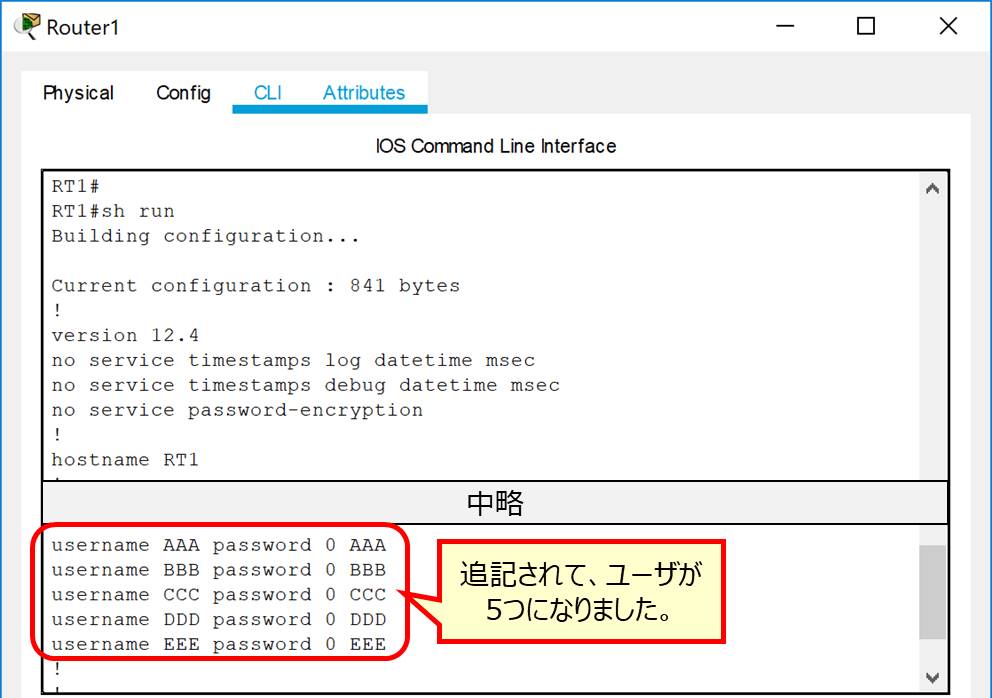
Startup-configとRunning-configでファイルを読み込んだときの動作が違うので、注意しましょう。
■設定の削除
「Erase」ボタンでStartup-configを初期化することができます。
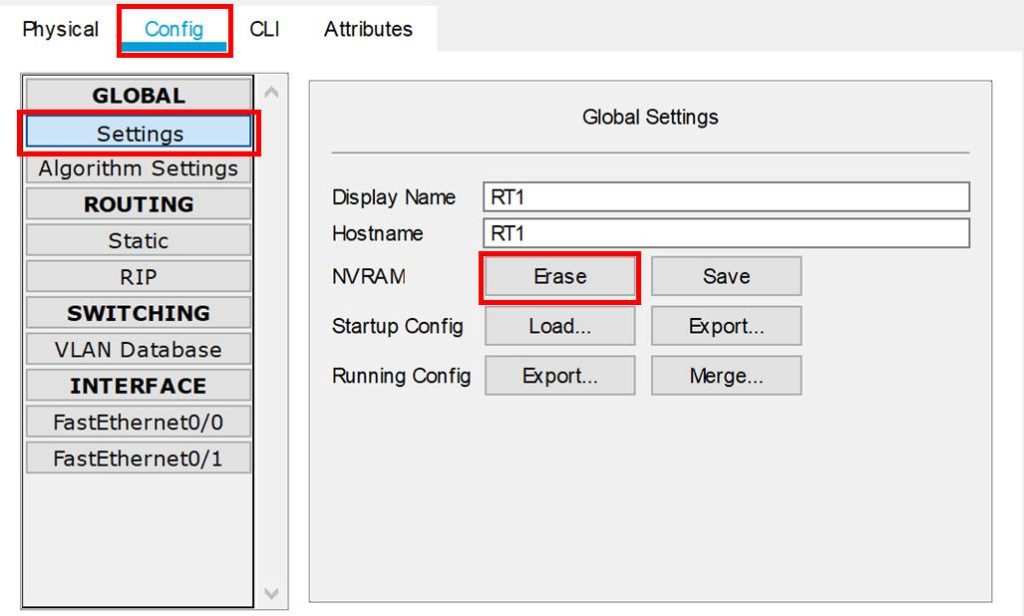
初期化されるのはRunning-configではないので「Erase」を実行しても見た目のコンフィグは変化がありませんが、ルータを再起動すると設定が初期化されていることが確認できます。
■設定の保存
「Save」ボタンで、Running-configをStartup-configにコピーすることができます。
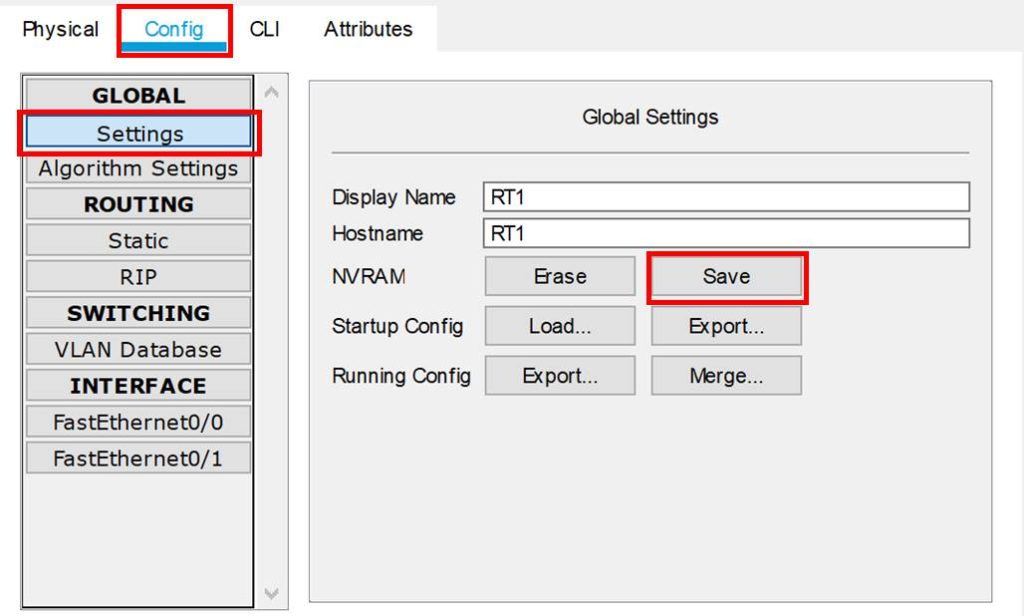
copy run start
または
write memory
と同じです。


